国旅手游网提供好玩的手机游戏和手机必备软件下载,每天推荐精品安卓手游和最新应用软件app,并整理了热门游戏攻略、软件教程、资讯等内容。欢迎收藏
网友习惯提问:qq文件共享的设置方法
本文主要介绍了QQ文件如何共享,学习起来非常容易,想要学习的朋友们可以跟着小编一起去看一看下文,希望能够帮助到大家。
1、首先,请大家将自己电脑上安装的QQ软件更新到最新版本,然后点击QQ主面板上的文件助手图标,如下图所示。
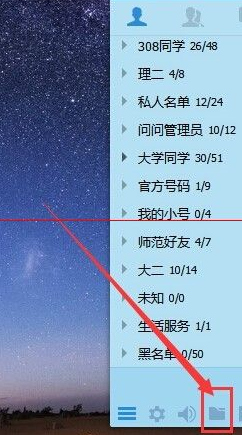
2、进入QQ文件助手以后,点击文件助手主页面左侧的“我的共享 ”按钮,开始准备与QQ好友一起共享文件。
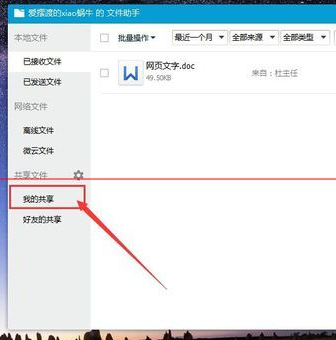
3、接下来,点击我的共享页面右侧的“新建共享 ”按钮,开始创建一个新的共享文件夹,同时与好友一起共享文件。
4、接下来,我们需要填写共享文件夹的名称,这个需要你自己来决定,这里我以学习资料为例向大家讲解,然后我们点击“添加成员 ”按钮。
5、接下来,在QQ软件界面上的好友列表中选择要添加的好友,如果你想直接添加一个好友分组,直接点击右侧的“+” 按钮,当然也可以选择性添加好友,好友最多只能添加100人,然后点击页面右下方的“确定 ”按钮。
6、接下来,我们需要选择文件放入该共享文件夹,点击页面右侧的“添加新内容 ”按钮,然后查找自己电脑上的文件将该文件添加进去即可。
7、接下来,页面会显示出“文件已经共享成功 ”的提示,在使用的过程中需要我们同时保持QQ在线,这样好友就可以及时查看共享的文件啦,也方便好友的下载。
好友给你共享文件
1、如果你被好友成功邀请加入了文件共享的成员,那么QQ会自动弹出文件共享消息和窗口,供我们查看共享文件,我们可以点击“查看共享 ”按钮来查看共享的文件,如下图所示。
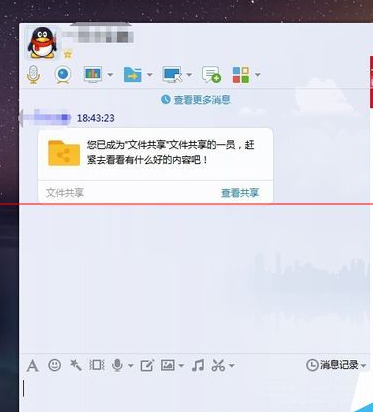
2、在好友的共享选项中,点击就可以看到该共享文件夹,点击之后就可以查看到共享的文件啦,点击“下载 ”按钮就可以下载该文件啦。
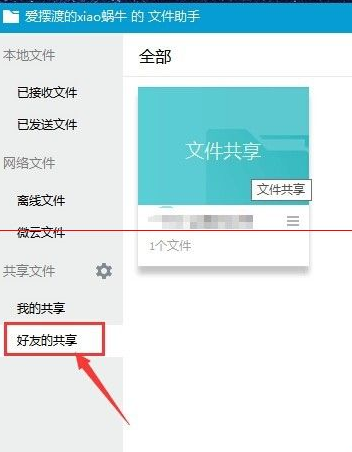
文件共享设置
1、文件共享默认处于开启状态,如果你不想使用该功能的话,我们可以将其关闭,点击如下图所示的“设置 ”按钮。
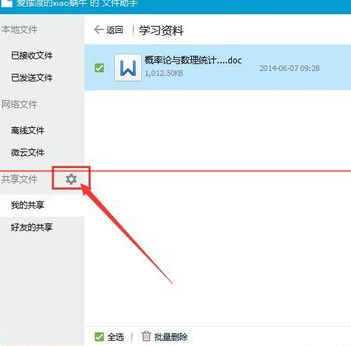
2、接下来,我们就会进入QQ文件共享设置选项,在该设置选项中,点击“禁用文件共享功能”,然后保存相应的设置即可。在关闭了QQ文件共享以后,我们将不会接收到来自好友的文件共享,也不会收到任何消息。
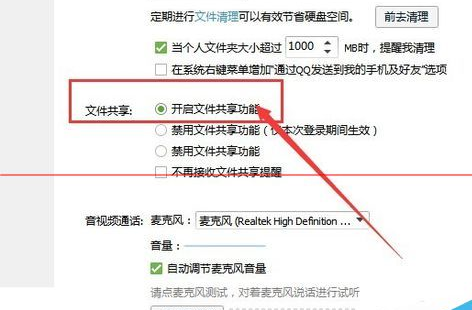
以上就是小编给大家带来的全部内容,希望大家喜欢。
关于《QQ文件如何共享?QQ文件共享的具体操作》相关问题的解答浅唱小编就为大家介绍到这里了。如需了解其他软件使用问题,请持续关注国旅手游网软件教程栏目。
版权声明:本文内容由互联网用户自发贡献,该文观点仅代表作者本人。本站仅提供信息存储空间服务,不拥有所有权,不承担相关法律责任。如果发现本站有涉嫌抄袭侵权/违法违规的内容,欢迎发送邮件至【1047436850@qq.com】举报,并提供相关证据及涉嫌侵权链接,一经查实,本站将在14个工作日内删除涉嫌侵权内容。
本文标题:【qq文件怎么共享[qq文件共享怎么用]】
本文链接:http://www.citshb.com/class226698.html
